ログを参照する
[CT操作ログ]画面でログを参照する方法を説明します。
手順は、以下のとおりです。
ログビューアを起動し、[CT操作ログ]画面を表示します。
[部門選択]の[対象サーバ]でクライアント(CT)を管理している管理サーバを選択します。また、[範囲設定]の「下の階層を含める」のチェックボックスで、選択したグループ直下のクライアント(CT)だけを表示するか、すべてのクライアント(CT)を表示するかを選択します。
[部門選択]のCTグループツリーで、ログを参照するクライアント(CT)が所属するCTグループを選択します。
→[検索CT一覧]に、CTグループに所属するクライアント(CT)が表示されます。
注意
以下の場合は、CTグループやCTリストの情報を最新にしてください
ログビューアは、以下の動作により、画面に表示される管理サーバのCTグループ、およびCTリストの情報が最新になっていないことがあります。
管理コンソールでCTグループツリーが変更された場合
Active Directory連携が実行され、グループツリーが変更となった場合
最新にするには、ブラウザの表示メニューから“最新の情報に更新”(F5キー)を選択してください。
CT操作ログの参照目的により、以下のいずれかの操作を行います。
【クライアント(CT)単位でログを参照する場合】
[検索CT一覧]で、ログを参照するクライアント(CT)の[名称]をクリックします。
【CTグループ単位で配下のクライアント(CT)のログを参照する場合】
[検索CT一覧]で、[グループ検索]ボタンをクリックします。
→[CT操作ログ - ログ検索]画面が表示されます。
[詳細条件]部分は、開いたり閉じたりできます。
[詳細条件](右向きの三角印)をクリックすると、検索条件が開きます。
[▼詳細条件]をクリックすると、検索条件の部分が閉じます。
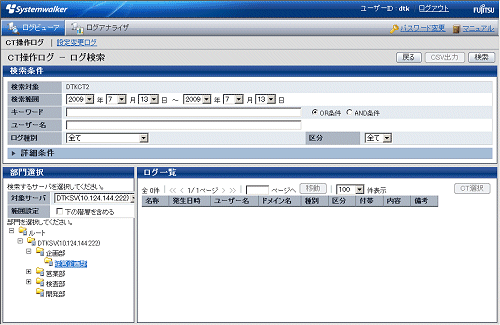
[検索条件]を設定します。
ドライブ種別やログが採取された時間など、詳細な条件を設定する場合は、[詳細条件]をクリックします。
項目名 | 説明 |
|---|---|
[検索対象] | 検索するログが採取されたクライアント(CT)の名称またはCTグループ名が表示されます。 |
[検索範囲] | 期間の範囲を指定した検索を行えます。[検索範囲]の開始および終了を指定しないと、すべての期間が検索対象になります。 初期値として、開始年月日と終了年月日の両方に、[CT操作ログ - ログ検索]画面を表示した年月日が表示されます。
※年の指定を省略した場合、月日の指定を省略する必要があります。 |
[キーワード] | ログのキーワードによる検索を行えます。なお、キーワードを複数指定する場合は、キーワードとキーワードの間に半角または全角の空白を入力します。 なお、[検索条件]に[OR条件]を指定すると、指定された複数のキーワードのうち、1つ以上のキーワードを含む「OR検索」となります。また、[検索条件]に[AND条件]を指定すると、指定された複数のキーワードをすべて含む「AND検索」となります。 キーワードを複数指定した場合にそのキーワードがOR条件かAND条件かを選択します。 ログの内容欄および備考欄に表示されている情報のうち、[ ]で囲まれている内容をキーワードとして設定できます。 |
[ユーザー名] | ユーザー名による検索を行えます。なお入力できるユーザー名は1つだけです。 |
[ログ種別] | [ログ一覧]に表示するログの種類を選択できます。ログの種類については、“参照可能なログの種類”を参照してください。 |
[区分] | ポリシーの設定で、許可された操作、または、許可されていない操作を選択することができます。許可された操作を検索する場合は[正規]、許可されていない操作を検索する場合は[違反]を選択します。[全て]を選択すると、[正規]および[違反]を選択したことになります。 |
[詳細条件]
項目名 | 説明 |
|---|---|
[ドライブ種別] | ドライブ種別による検索を行えます。
指定できるのは、以下の4種類です。同時に複数指定できます。
【[ログ種別]と[ドライブ種別]の設定内容と、検索されるログの関係について】
|
[時間] |
同時に[曜日]も条件指定した場合は、複数の条件をすべて含む「AND検索」となります。 |
[曜日] | [全選択]:[曜日]のすべてのチェックボックスがチェックされます。 [全クリア]:[曜日]のすべてのチェックボックスがクリアされます。 曜日チェックボックス:ログが採取された曜日を検索条件にする場合に、該当する曜日をチェックします。複数の曜日を選択した場合は、1つ以上の曜日を含む「OR検索」となります。1つも選択しなかった場合は、すべて選択したものとみなします。 同時に[時間]も条件指定した場合は、複数の条件をすべて含む「AND検索」となります。 |
[検索]ボタンをクリックします。
検索結果の件数が10000件を超える場合、以下の画面が表示されます。[OK]ボタンをクリックすると検索を継続し、[キャンセル]ボタンをクリックすると検索条件の画面になります。この画面が表示された場合は、[キャンセル]ボタンをクリックし、検索条件を見直したあとで、再度検索することを推奨します。

検索結果件数が多い場合は、タイムアウトが発生し、以下のメッセージが表示されることがあります。そのときは、検索条件を絞り込んで検索を行ってください。

【検索条件の絞り込み例】
検索期間を短くする
検索対象のCT台数を少なくする
検索キーワード条件を設定する
検索ユーザー名を設定する
→検索結果が[ログ一覧]に表示されます。
【クライアント(CT)単位でログを参照する場合】
[ログ一覧]に該当クライアント(CT)のCT操作ログが表示されます。
【CTグループ単位で配下のクライアント(CT)のログを参照する場合】
[ログ一覧]に、CTグループ配下のすべてのクライアント(CT)のCT操作ログが表示されます。
[CT選択]ボタンをクリックします。
→[CT選択]にグループ配下のCT一覧が表示されます。
ログを参照するクライアント(CT)の[名称]をクリックします。
該当クライアント(CT)だけのCT操作ログが表示されます。
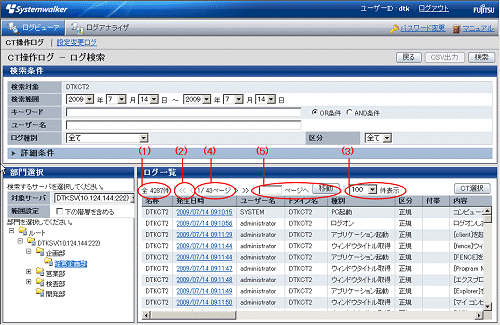
[ログ一覧]の表示内容
(1) 検索条件に該当するログ件数です。
(2) “<”をクリックすると、一つ前のページが表示され、“>”をクリックすると、次のページが表示されます。“<<”をクリックすると最初のページが表示され、“>>”をクリックすると、最後のページが表示されます。
(3) 1画面で表示するログの件数を選択します。
(4) 現在、全体の何ページ目のログを参照しているかを表示します。
(5) 他のページのログを参照したいとき、ページ数を入力し、[移動]ボタンをクリックします。
各項目名(名称、発生日時、ユーザー名など)をクリックすると、情報がソートされます。
項目名 | 説明 |
|---|---|
[名称] | クライアント(CT)に付けることができる名称で、初期値はコンピュータ名です。 変更する場合は、“CTポリシーを変更する”を参照してください。 |
[発生日時] | ログがクライアント(CT)で採取された時点の年月日および時刻です。 |
[ユーザー名] | クライアント(CT)へのログオン時に入力するユーザー名です。 だれもログオンしていない(タスクスケジューラによってプログラムが動作した場合など)ときに採取された以下の操作ログの場合は、“SYSTEM”と表示されます。
|
[ドメイン名] | ドメインにログオン時はクライアント(CT)のドメイン名です。ローカルコンピュータにログオン時はクライアント(CT)のコンピュータ名です。ただし、Windows® 98およびWindows® MEの場合(V12のクライアント(CT)接続時)は空欄です。 だれもログオンしていない(タスクスケジューラによってプログラムが動作した場合など)ときに採取された以下の操作ログの場合は、クライアント(CT)のコンピュータ名が表示されます。
|
[種別] | ログの種別(種類)です。
|
[区分] | ポリシーの設定で、許可された操作の場合は[正規]、許可されていない操作の場合は[違反]です。 |
[付帯] |
|
[内容] | ログの内容です。 すべての内容を確認するには、以下のどちらかの操作を行ってください。
ファイル操作ログの対象ファイルのパス長は、519バイトまで表示されます。UNICODE文字を含むパス名は、UNICODE文字の箇所がエスケープ化された表現で表示されます。 以下の条件をすべて満たす場合、UNICODE文字は正しく表示されます。
上記の条件を満たさない場合は、ログに含まれているUNICODE文字は、「?」やエスケープ化した表現(具体的には、“ꪪ”という表現で、AAAA部分は4ケタまたは5ケタの16進コードです)で表示されます。 |
[備考] | ログの備考内容です。 |
表示されたログの[発生日時]をクリックします。
→[CT操作ログ - ログ検索 - ログ詳細]画面が表示されます。
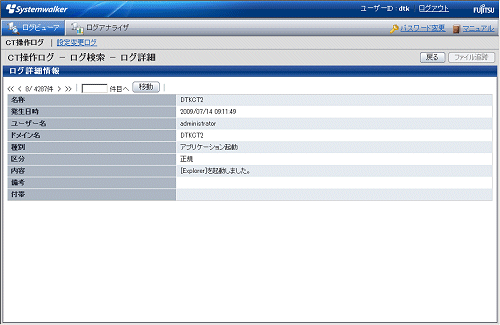
項目名 | 説明 |
|---|---|
[名称] | クライアント(CT)に付けることができる名称で、初期値はコンピュータ名です。 変更する場合は、“CTポリシーを変更する”を参照してください。 |
[発生日時] | ログがクライアント(CT)で採取された時点の年月日および時刻です。 |
[ユーザー名] | クライアント(CT)へのログオン時に入力するユーザー名です。 だれもログオンしていない(タスクスケジューラによってプログラムが動作した場合など)ときに採取された以下の操作ログの場合は、“SYSTEM”と表示されます。
|
[ドメイン名] | ドメインにログオン時はクライアント(CT)のドメイン名です。ローカルコンピュータにログオン時はクライアント(CT)のコンピュータ名です。ただし、Windows® 98およびWindows® MEの場合(V12のクライアント(CT)接続時)は空欄です。 だれもログオンしていない(タスクスケジューラによってプログラムが動作した場合など)ときに採取された以下の操作ログの場合は、クライアント(CT)のコンピュータ名が表示されます。
|
[種別] | ログの種別(種類)です。 |
[区分] | ポリシーの設定で、許可された操作の場合は[正規]、許可されていない操作の場合は[違反]です。 |
[内容] | ログの内容です。 ファイル操作ログの対象ファイルのパス長は、519バイトまで表示されます。UNICODE文字を含むパス名は、UNICODE文字の箇所がエスケープ化された表現で表示されます。 以下の条件をすべて満たす場合、UNICODE文字は正しく表示されます。
上記の条件を満たさない場合は、ログに含まれているUNICODE文字は、「?」やエスケープ化した表現(具体的には、“ꪪ”という表現で、AAAA部分は4ケタまたは5ケタの16進コードです)で表示されます。 コマンドプロンプト操作ログの場合、行末に「・」が表示される場合がありますが、これは改行コードを表します。 |
[備考](注1) | ログの備考内容です。 |
[付帯](注1) | 表示される情報は以下のとおりです。
|
[セッションID](注2) | クライアント(CT)のコマンドプロンプトで実行されたコマンドおよびコマンドからの結果を表すIDです。 |
[内容ダウンロード](注2) | [内容]に表示される情報を、テキスト形式でダウンロードできます。 |
注1) コマンドプロンプト操作ログの場合には表示されません。
注2) コマンドプロンプト操作ログの場合に表示されます。
付帯データを参照する
ウィンドウタイトルログやファイル持出しログを採取する場合、キャプチャした画面データや持ち出したファイルの原本データを同時に保存できます。これらのデータは、参照することが可能で、実際に表示していた画面や持ち出したファイルの中身を把握できます。
付帯データは、サーバ設定ツールの[管理者情報設定]画面の[詳細権限]で[付帯データ参照/保存]がチェックされている場合に、参照、保存できます。
付帯データとして、ファイルがある場合は、原本保管ファイルを保存することができます。
また、画面キャプチャデータがある場合は、画面キャプチャデータを参照/保存することができます。
画面キャプチャデータがあるウィンドウタイトルログやPrintScreenキー禁止ログの場合、[CT操作ログ - ログ検索 - ログ詳細]画面の[付帯]の項目値のリンクをクリックすると、キャプチャした画面を参照することができます。
キャプチャされた画面が2つある場合は、リンクも2つあります。
画面キャプチャデータがあるウィンドウタイトルログは、ログ一覧の[付帯]項目に1画面の画面キャプチャがある場合は[1]、2画面の画面キャプチャがある場合は[2]と表示されます。
画面キャプチャデータがあるPrintScreenキー禁止ログは、ログ一覧の[付帯]項目に[1]と表示されます。
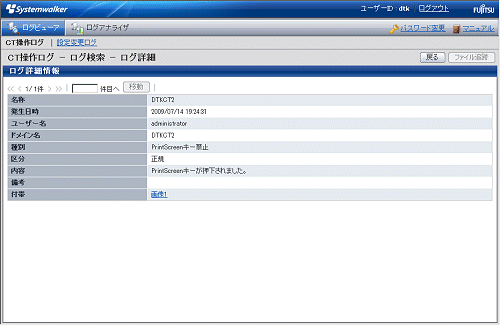
[付帯]の項目値のリンクをクリックします。
→画面キャプチャした画像が表示されます。
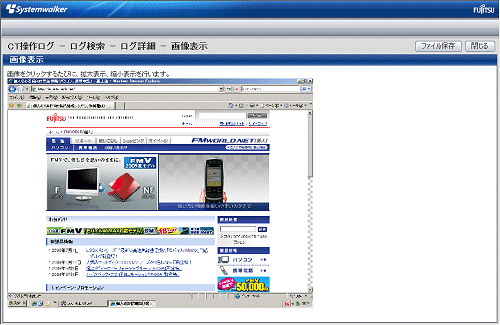
注意
画面キャプチャデータを表示できない場合があります
[画像表示]ボタンをクリックした場合に、以下のメッセージが表示される場合があります。
[LWSV-ERR007] 画像データがサーバに転送されていないため表示できません。
これは画面キャプチャデータがまだクライアント(CT)から管理サーバに送信されていない場合、または、CTに画面キャプチャデータを保存する設定にした場合に表示されます。画面キャプチャデータがクライアント(CT)から管理サーバに送信されていない場合は、[OK]ボタンをクリックした後、しばらく待ってから参照してください。CTに画面キャプチャデータを保存する設定の場合は、保存場所の変更が必要です。画面キャプチャデータの保存場所、送信タイミングの設定は管理コンソールの[端末動作設定]で設定されています。設定内容を確認し、運用に応じて設定を変更してください。[端末動作設定]内容の確認方法については、“2.4.2 端末動作設定をおこなう”を参照してください。
[ファイル保存]ボタンをクリックします。
→[名前を付けて保存]画面が表示されますので、保存する場所を選択し、[保存]ボタンをクリックします。画像がpngファイル形式で指定した場所に保存されます。
ファイル名は、初期表示されています。
画面キャプチャデータファイル名:"CTの名称" + '-' + ログ発生日時(yyyymmddhhmnss) + '-' + 枚目(1または2) + '.' + 拡張子(例 PC382686-20061215203412-1.png)
[閉じる]ボタンをクリックします。
原本保管ファイルがあるファイル持出しログや連携アプリケーションログの場合、[CT操作ログ - ログ検索 - ログ詳細]画面の[付帯]の項目値のリンクをクリックすると、原本保管したファイルを任意の場所に保存することができます。原本保管ファイルがあるファイル持出しログや連携アプリケーションログは、[ログ一覧]の[付帯]項目に[1]と表示されます。
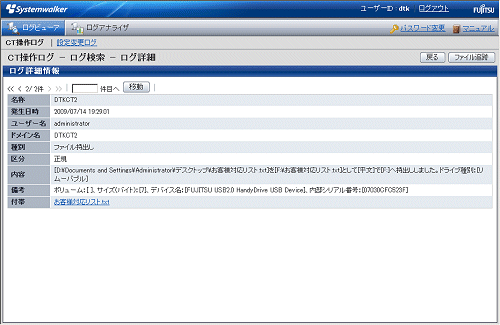
[付帯]の項目値のリンクをクリックします。
→[名前を付けて保存]画面が表示されますので、保存する場所を選択し、[保存]ボタンをクリックします。
ファイル名には、原本保管時のファイル名が初期表示されています。必要に応じて、ファイル名を変更して保存してください。
ファイル持出しログの原本保管ファイル名:持ち出し元のファイル名
連携アプリケーションログの原本保管ファイル名:"CTの名称" + '-' + ログ発生日時(yyyymmddhhmnss) + '.' + 拡張子 (例 PC382686-20061226132137.wmf)
注意
原本保管ファイルを保存できない場合があります
[ファイル保存]ボタンをクリックした場合に、以下のメッセージが表示される場合があります。
[LWSV-ERR010] 原本ファイルがサーバに転送されていないため表示できません。
これは原本保管ファイルが、クライアント(CT)から管理サーバにまだ送信されていない場合、または、クライアント(CT)に原本ファイルを保存する設定にした場合に表示されます。原本保管ファイルが、クライアント(CT)から管理サーバにまだ送信されていない場合は、[OK]ボタンをクリックした後、しばらく待ってから参照してください。CTに原本保管ファイルを保存する設定の場合は、保存場所の変更が必要です。原本ファイルの保存場所、送信タイミングの設定は管理コンソールの[端末動作設定]で設定されています。設定内容を確認し、運用に応じて設定を変更してください。[端末動作設定]内容の確認方法については、“2.4.2 端末動作設定をおこなう”を参照してください。
[ログ一覧]の表示内容をCSVファイルに出力する
CSVファイルへの出力、保存は、サーバ設定ツールの[管理者情報設定]画面の[詳細権限]で[CSVファイル保存]がチェックされている場合に実行できます。
[ログ一覧]にCSVファイルに出力するログが表示されている状態で、[CSV出力]ボタンをクリックします。
ファイルのダウンロード画面が表示されます。[保存]ボタンをクリックします。
保存するフォルダを選択し、ファイル名を入力して、[保存]ボタンをクリックします。
出力先に同じ名前のファイルが存在していた場合は、上書きするかどうかの選択画面が表示されます。必要に応じてどちらかを選択してください。
出力されるCSVファイルの項目名と説明については、“Systemwalker Desktop Keeper リファレンスマニュアル”の“ログ一覧”を参照してください。
ファイルのダウンロードが成功しない場合について
CSVファイル、原本保管ファイル、コマンドプロンプトログファイルのダウンロードが成功しない場合、“Systemwalker Desktop Keeper 導入ガイド”の“Webブラウザを使用するPCでの準備”を参照して、Internet Explorerの設定を変更してください。